1. Linux OS Ubuntu 16.04 LTS 64bit
2. 從下列 NXP 官網登入下載MX 8MQ Linux 版本 L4.14.98_2.0.0:
https://www.nxp.com/design/i.mx-developer-resources/i.mx-software-and-development-tools:IMX-SW
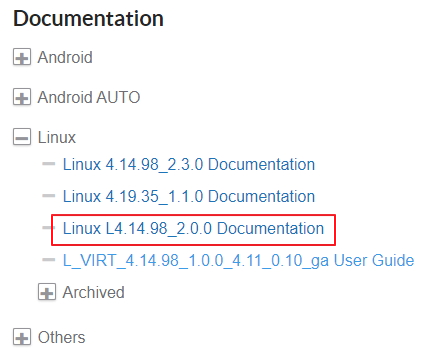
3. MCIMX8M-EVK 平台相關資訊可以從下列網址取得:
Chapter2 建置編譯環境
1. 開發環境工具包安裝
$ sudo apt-get install gawk wget git-core diffstat unzip texinfo gcc-multilib build-essential chrpath socat libsdl1.2-dev libsdl1.2-dev xterm sed cvs subversion coreutils texi2html docbook-utils
2. repo 工具設定
$ sudo mkdir /work
$ sudo chown co:co /work
$ mkdir /work/bin
$ curl https://storage.googleapis.com/git-repo-downloads/repo > /work/bin/repo
$ chmod a+x /work/bin/repo
$ export PATH=/work/bin:$PATH3. Yocto 專案環境設定
$ git config --global user.name "Your Name"
$ git config --global user.email "Your Email"
$ git config --list
$ mkdir /work/bsp-l41498
$ cd /work/bsp-l41498
$ repo init -u https://source.codeaurora.org/external/imx/imx-manifest -b imx-linux-sumo -m imx-4.14.98-2.0.0_ga.xml
$ repo sync
Chapter 3 編譯 BSP Image
3.1 編譯環境參數設定說明
$ DISTRO=<distro name> MACHINE=<machine name> source fsl-setup-release.sh -b <build dir>
1. < distro name > list

2. < machine name > list

3. < build dir >
指定創建的專案目錄名稱
4. MX8M EVK 範例
$ DISTRO=fsl-imx-xwayland MACHINE=imx8mqevk source fsl-setup-release.sh -b xway-8mqevk
3.2 編譯 BSP
範例:
$ bitbake fsl-image-validation-imx
3.3 載入編譯環境
當 3.1 編譯環境參數設定完成時,專案環境變數會儲存在 /conf/local.conf 裡,當重新開機或開啟新的終端機時,需透過 setup-environment script 將專案編譯環境參數重新載入,才能接續編譯 BSP 動作。
範例:
$ source set-environment xway-8mqevk
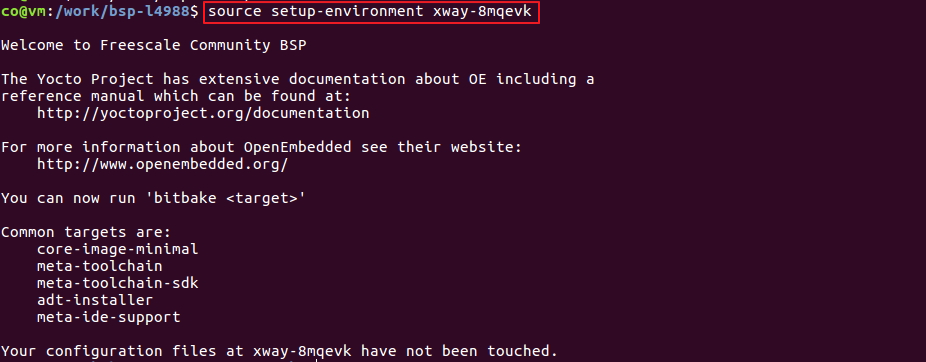
Chapter 4 Image 部署
完成編譯 BSP 後,Image 放至在 /tmp/deploy/images/< machine name > 裡。
範例:
$ cd /work/bsp-l41498/xway-8mqevk/tmp/deploy/images/imx8mqevk
4.1 解壓縮SD Image
$ bunzip2 -dk -f .sdcard.bz2
範例:
$ bunzip2 -dk -f fsl-image-validation-imx-imx8mqevk.sdcard.bz2
4.2 燒錄至 SD 卡
$ sudo dd if=.sdcard of=/dev/sdx bs=1M && sync
範例:
$ sudo dd if=fsl-image-validation-imx-imx8mqevk.sdcard of=/dev/sde bs=1M && sync
Chapter 5 驗證
5.1 硬體設定
1. 請將 SW802 = 10設定為 Internal boot mode如下圖。
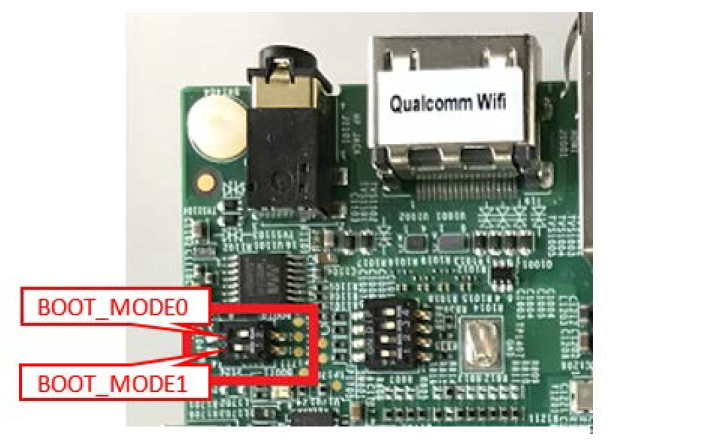
2. 請將 SW801 = 1100 設定為 boot from SD2 如下圖。
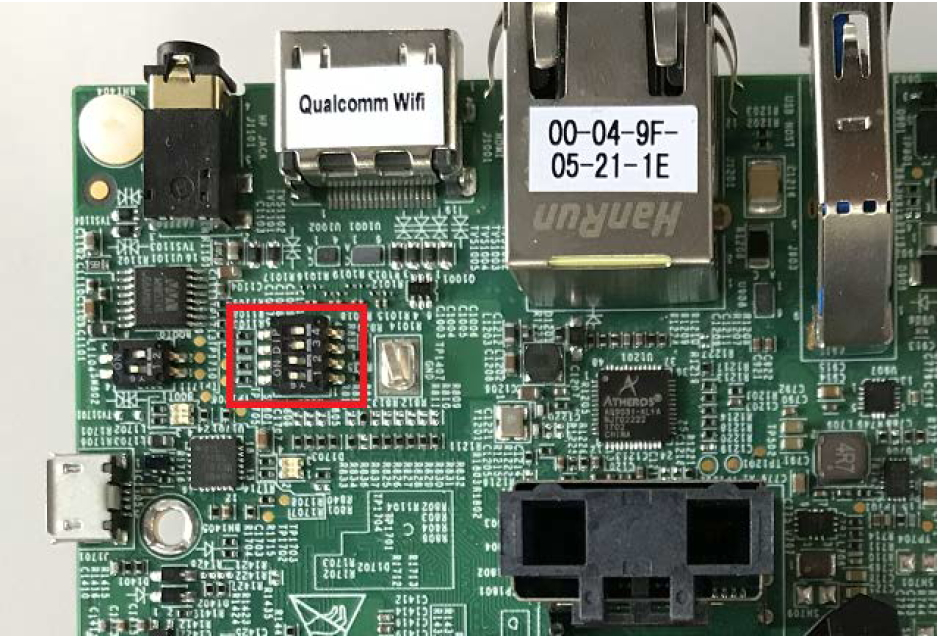
3. 接上 Debug Port J1701 至 PC 端
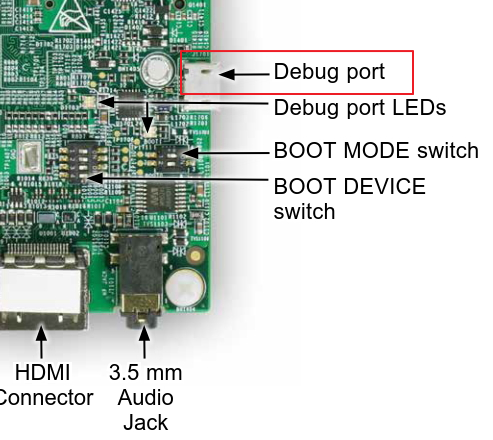
5.2 軟體設定
1. 裝置管理員可以辨識到如下兩個 COM Port ,使用終端機開啟 Enhanced COM Port,因為Enhanced COM Port 對應到 CPU 的 debug port,Standard COM Port 對應到的是 MCU 的 debug port。
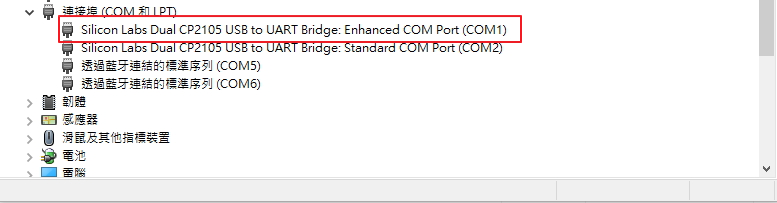

2. 設定終端機 Data Rate 115200 8N1。
3. 供電就可以從終端機看到系統開機過程的 LOG,直到如下登入畫面,即驗證成功。
Chapter 6 參考資料
1. i.MX_Yocto_Project_User's_Guide.pdf
2. i.MX 8M EVK Board Hardware User's Guide - IMX8MDQLQEVKHUG_Rev1.0.pdf